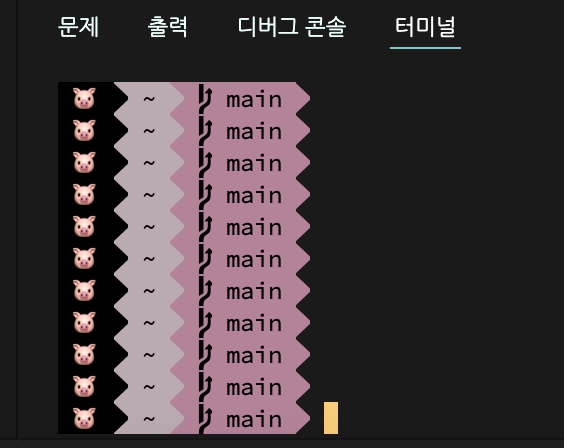
언젠가 또 하게 될 것 같아 순서대로 기록해둬야겠다!
검색하느라 시간이 너무 오래걸리는 것 같다ㅜㅜ
일단 나는 zsh, iterm이 설치되어져 있는 상황에서
vscode를 열었을 때 왼쪽에 나타나는 경로 나오는 부분을 수정하고 싶었다
이름@이름macbookair~~~솰라솰라 길게 나오는 부분을 이모지로 수정하는 것이 목표!!

첫번째)
Visual Studio Code를 오픈하고 터미널을 오픈한다
- Mac에서 터미널 오픈하느 단축키 : contro + shift + ₩(또는 '~')
- 그냥 vscode오픈한 상태에서 위 단축키 누르면 끝!
두번째)
터미널에 "open ~/zshrc" 작성한 후 enter를 눌러준다
- 작성할 때는 ""없이 영어만 작성해주세요(혹시나해서 적어봄..)
- enter하면 oh my zsh로 들어간다 (zshrc라는 이름의 파일이 오픈된다)
- 위 코드는 zshrc를 열어달라는 의미이다
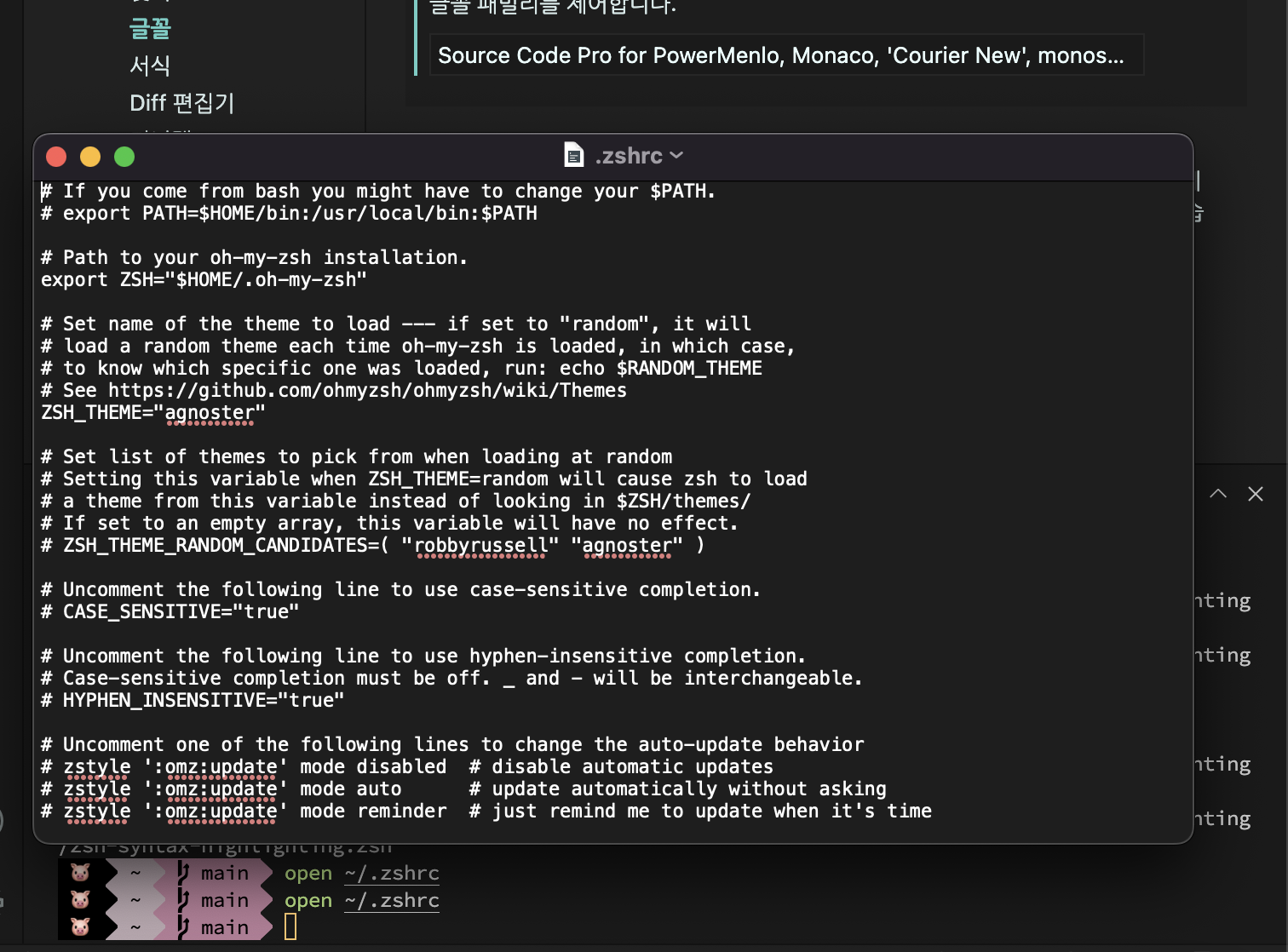
세번째)
열려있는 zshrc창의 제일 마지막에 아래 코드를 추가해준 후 창을 닫는다
(따로 저장을하는건 아니다 작성만 하면 끝이에요! 혹시나 괜히 control+s해본...1인 머쓱..)
- 두번째줄 default 뒤에 ""큰따옴표 안에 원하는 내용을 적어주면 된다
- "dding"이렇게 이름을 넣어주는 것도 가능하다
- 이모지를 넣어주고 싶다면 단축키로 넣을 수 있다
- 애플 로고 단축키 : option + shift + k (안될 경우 힌/영키에서 영어로 다시시도!)
- 일반 이모지 단축키 : control + command + space
prompt_context() {
prompt_segment black default ""
}네번째)
다시 vscode로 돌아와서 "source ~/.zshrc"를 작성한 후 enter!
변경된 내용대로 새로고침한다는 의미이다
- open할 때와 마찬가지로 ""없이 안에 글자만적어주면! 잠깐 설치된 후 적용된다
- 안될 경우 vscode를 껐다가 다시 켜면 적용~~
**만약 적용은 되지만 로고끝이 잘릴 경우 이미 zsh에 적용해놓은 테마와 충돌이 있어서 잘리는 거라서 테마설정을 다시 해주면 됩니다!
**색조합 참고할 사이트 : 복사해서 그대로 setting.json에 붙여넣으면 끝!
https://glitchbone.github.io/vscode-base16-term/#/ocean
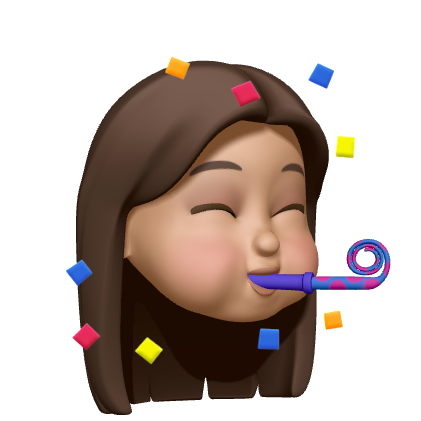
open ~/zshrc 명령어 입력하고 엔터를 눌렀는데
The file /Users/parkjiyun/zshrc does not exist. 라는 문구만 나오면 어떻게 하나요 ㅠㅜ